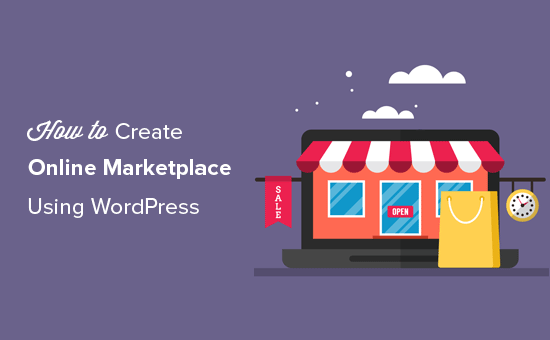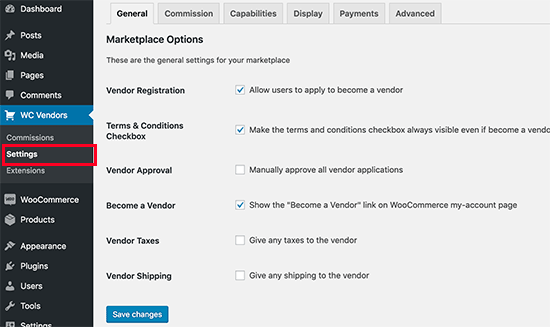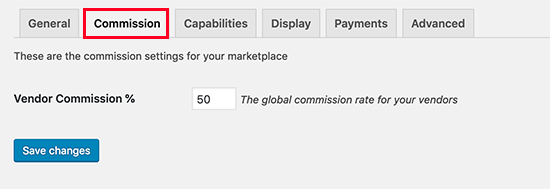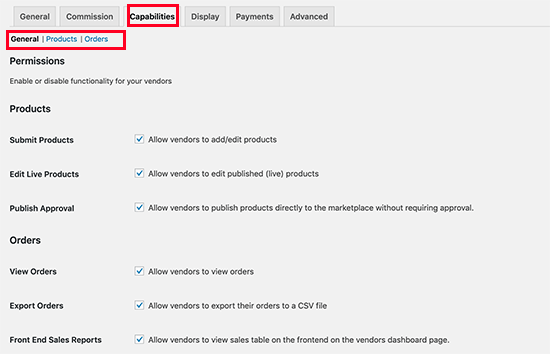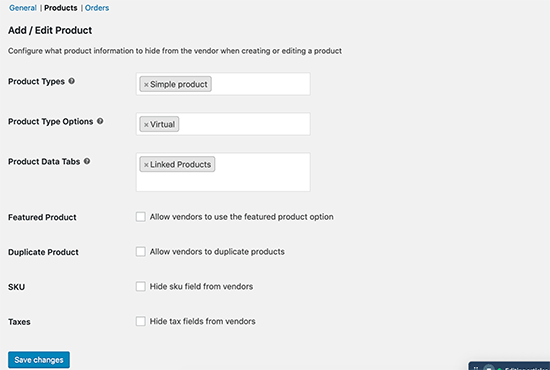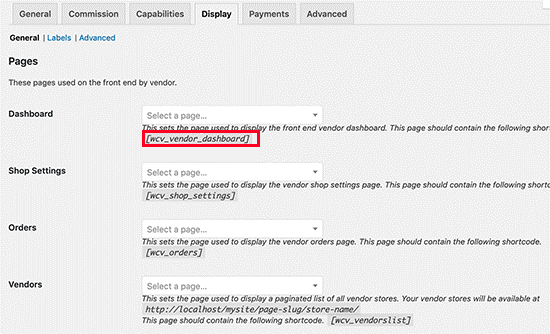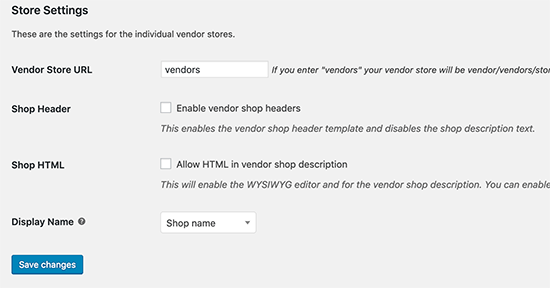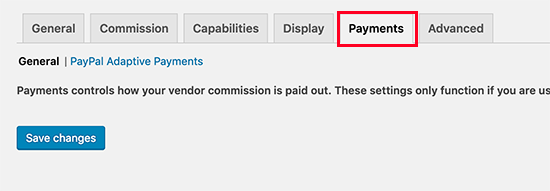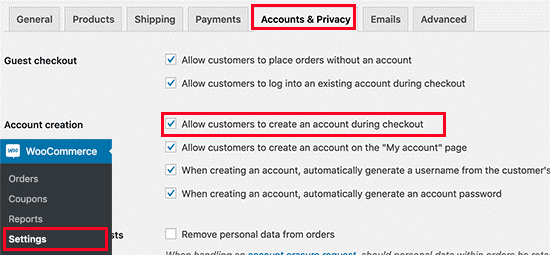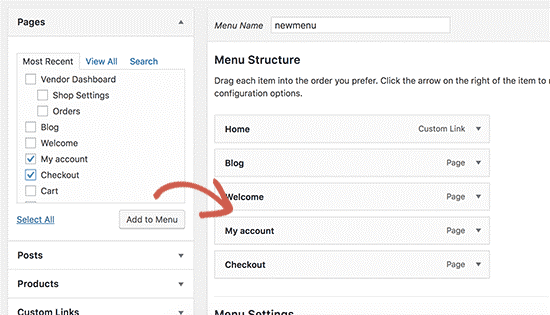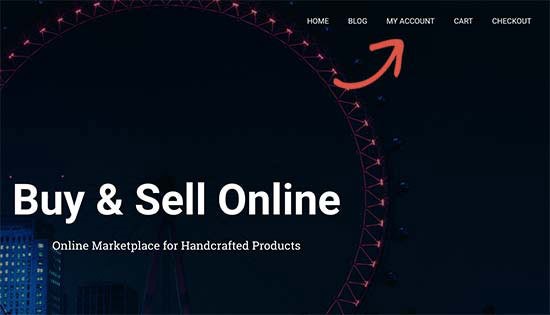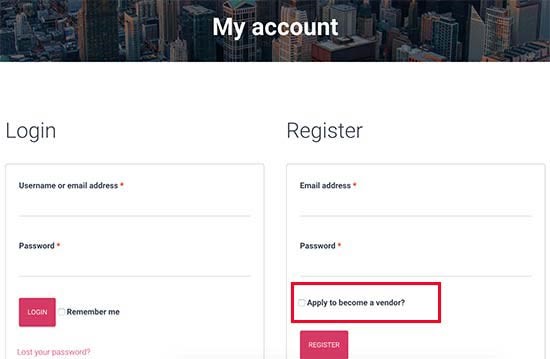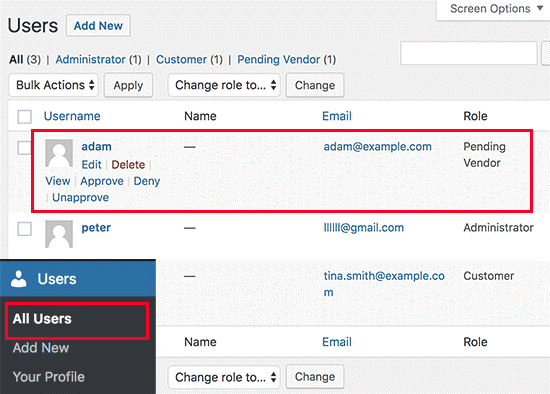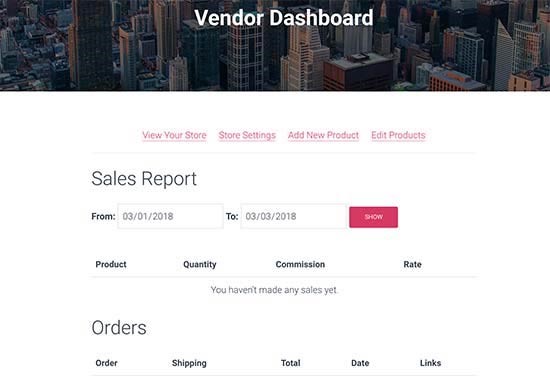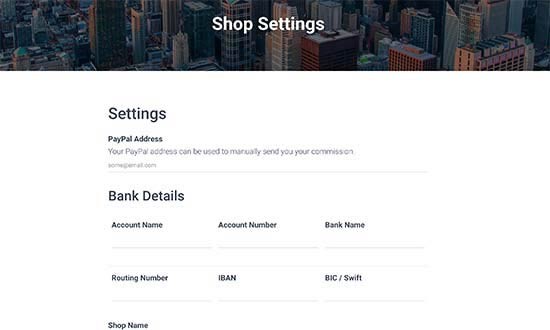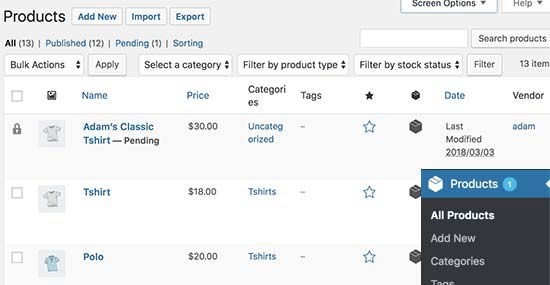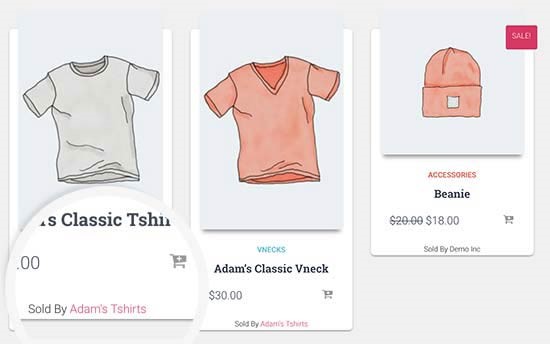راه اندازی فروشگاه ساز اینترنتی با وردپرس
بازارهای آنلاین ، وبسایتهایی هستد که برای کاربران خود ، امکان ایجاد بازارچهای را در بستر ایکامرس سایت فراهم میکنند. شما نیز میتوانید با استفاده از وردپرس ، فروشگاه اینترنتی خود را راهاندازی کنید. با این کار ، شما میتوانید بدون صرف هزینهی هنگفت و تنها با به اشتراک گذاری امکانات وبسایت خود ، کسب درآمد کنید.
در این مقاله ، ما به شما نحوهی ساخت یک فروشگاه آنلاین در وردپرس را آموزش می دهیم تا بتوانید بدون صرف هزینهی زیاد ، صاحب یک کسب و کار اینترنتی شوید.
برای راهاندازی یک فروشگاه آنلاین با استفاده از وردپرس به چه نیاز دارید؟
ابتدا باید از سایت میزبان خود و درست بودن آن اطمینان حاصل کنید. دو نوع وبسایت از وردپرس در دسترس است : WordPress.com و WordPress.org. وبسایت اول یک بستر ساخت وبلاگ است که امکانات محدودی دارد ، در حالی که دومی با عنوان وردپرس “خودمیزبان” مشهور است و احتمالا بارها دربارهی آن شنیدهاید. ما استفاده از WordPress.org را پیشنهاد میکنیم زیرا دسترسی به تمام امکانات وردپرس با این میزبان برایتان فراهم میشود.
برای ساخت یک فروشگاه اینترنتی در وردپرس خودمیزبان ، شما به موارد زیر احتیاج خواهید داشت :
- آدرس وبسایت (برای مثال ، wptutorial.ir)
- هاست (پوشههای وبسایتتان در این محل ذخیره خواهند شد.)
- گواهینامهی SSL (برای ایجاد پرداخت امن)
- ووکامرس (بهترین افزونهی ایکامرس در وردپرس)
- افزونهی ساخت فروشگاه آنلاین
مدت کلی انجام مراحل ساخت وبسایت حدود ۴۰ دقیقه طول میکشد و ما همگام با شما پیش خواهیم رفت.
آمادهاید؟ پس شروع میکنیم.
قدم اول : بستر ایکامرس خود را نصب کنید
اولین قدم در ساخت فروشگاه آنلاین ، خریداری هاست و دامنهی وبسایت است. ووکامرس ، نرمافزاری است که در بستر ایکامرس شما مورد استفاده قرار خواهد گرفت . به همین دلیل ، شما به هاستی نیاز دارید که دارای امکان میزبانی از ووکامرس باشد. بعد از این که هاست را خریداری کردید ، افزونهی ووکامرس را روی وبسایت وردپرس خود نصب کنید.
تنظیمات ووکامرس نصب شده روی وبسایت شما ، به طور پیش فرض ، سایت را تنها با یک فروشنده در نظر میگیرد. بنابراین کاربران دیگر نمیتوانند محصولات و خدمات خود را به فروش بگذارند. برای تغییر این تنظیمات ، با ما همراه باشید.
قدم دوم : وبسایت ووکامرس خود را به فروشگاهی آنلاین تبدیل کنید
برای شروع ، افزونهی WC Vendors را روی سایت نصب کنید. WC Vendors ، افزونهای است که ووکامرس را به یک بستر چند فروشندهای تبدیل کرده و به این ترتیب ، ساخت بازارچه را آسانتر میکند.
شما به عنوان صاحب وبسایت ، روی ارائهی کالا و خدمات توسط دیگر فروشندگان نظارت کامل خواهید داشت. همچنین ، این امکان را دارید که نوع کسب و کار خود ، روشهای پرداخت ، انواع محصولات و … را در سایت خود شخصیسازی کنید.
در کنار فعالسازی ، مسیر Setting « WC Vendors را دنبال کنید تا بتوانید تغییرات تنظیمات فروشگاه را اعمال کنید.
ابتدا ، شما گزینههای بخش General را میبینید. اطمینان حاصل کنید که تیک Vendor Registration فعال است. این گونه ، کاربران میتوانند به حساب فروشندگی خود در وبسایت شما وارد شوند. پس از دیدن بخشهای دیگر ، روی گزینه Save Changes کلیک کنید تا تغییرات اعمال شده ذخیره شوند.
سپس ، باید روی لایه Commission کلیک کنید تا نرخ فروش فروشندگان سایت خود را تعیین کنید. نرخ فروش تعیین شده توسط شما ، مبلغی است که شما برای هر فروش موفق به کاربر فروشندهی خود پرداخت میکنید.
نکته: میتوانید نرخ فروش را برای فروشنده یا محصولی مشخص ، غیرفعال کنید.
پس از این ، روی لایه Capabilities کلیک کنید تا مقررات و قوانین مورد نیاز برای فروشندگان را اعمال کنید. این قسمت از تنظیمات شامل سه بخش می شود.
در بخش General ، میتوانید به فروشندگان این امکان را بدهید که محصولات و دستورات را ویرایش کنند. بیشتر سایتها تنظیمات پیشفرض این بخش را تغییر نمیدهند.
سپس ، به بخش Product بروید. از اینجا میتوانید نوع محصولی را که فروشندگان امکان ارائهی آن را دارند ، انتخاب کنید. برای مثال ، میتوانید محدودیتی اعمال کنید که فروشندگان ، تنها اجازه داشته باشند محصولات فیزیکی یا فایلهای دیجیتال ارائه دهند.
همچنین ، میتوانید اطلاعات قابل مشاهده و قابل استفاده که در صفحه Add Products برای فروشنده در دسترس است را انتخاب یا تغییر دهید.
در آخرین قسمت ، به بخش Orders بروید تا اطلاعات در دسترس فروشندگان مربوط به دستورات ، برای مشاهده شما ظاهر شود.
پس از تنظیم بخش Capabilities ، زمان آن رسیده است که صفحه های مربوط به فروشگاه خود را ایجاد کنید.
لایه Display را باز کنید تا صفحههای جدید ایجاد کنید. مسیر Add New « Pages را طی کنید تا برای هر محصول صفحهای جداگانه باز کنید و سپس ، کد کوتاه نمایش داده شده در تنظیمات را به بخش متن در هر صفحه اضافه کنید.
پس از ساخت تمام صفحات و اضافه کردن کدهای کوتاه به آنها ، میتوانید از این قسمت انتخابشان کنید.
در زیر صفحات ، گزینهی Store settings را مشاهده میکنید. این بخشی است که شما میتوانید پیشوندی را برای نمایش در آدرس صفحهی بازارچهی هر فروشنده انتخاب کنید و به آنها این امکان را بدهید که سرصفحهای دلخواه برای صفحهشان انتخاب کرده و از HTML در توضیحات بازارچه خود استفاده کنند.
قدم بعدی ایجاد پرداخت برای فروشندههایتان است. بیشتر فروشگاههای اینترنتی برای کاربرانشان حداقل میزان پرداخت را تعیین کرده و به صورت ماهانه یا هفتگی دستمزدشان را پرداخت میکنند.
ما پیشنهاد میکنیم پرداخت فروشندگانتان را به صورت دستی انجام دهید. این کار زمان کافی به مشتری ها میدهد تا در صورت نیاز ، درخواست برگشت پول ارسال کنند و یا برای محصولی ، نظر ارائه دهند.
با این حال ، اگر میخواهید به صورت خودکار به فروشندگانتان حقوق بدهید ، میتوانید از افزونههای ارتقا یافته استفاده کنید. WC Vendors با افزونههای Stripe ، MangoPay ، Escrow و Manual Payouts سازگار است.
بسته به دروازه پرداختی که انتخاب میکنید ، باید دروازهی پرداختی را با وارد کردن کلیدهای APIتان ایجاد کنید. فراموش نکنید که برای ذخیرهی تغییراتتان روی دکمهی Save Changes کلیک کنید.
حالا که WC Vendors آماده است ، میتوانیم تنظیمات ووکامرس را برای یک وبسایت چندفروشندهای اعمال کنیم.
قدم سوم : تنظیمات حساب را در ووکامرس فعال کنید
به مسیر Settings « WooCommerce بروید و روی لایه Accounts کلیک کنید. از اینجا میتوانید بخش هایی که به ثبتنام مشتریتان مربوط می شود را فعال کنید.
ذخیرهی تغییرات را فراموش نکنید!
قدم چهارم : منوهای راهنمای مشتری ایجاد کنید
حالا که فروشگاه خود را ساختهاید ، زمان آن است که راههایی برای هدایت مشتریهایتان در سایت ایجاد کنید تا خرید برایشان آسانتر شود.
برای انجام این کار ، Menus « Appearance را دنبال کنید. این جا لازم است حساب کاربری و بخش سبد خرید را به منوی راهنما اضافه کنید.
همچنان یادآوری میکنیم که ذخیرهی تغییرات را فراموش نکنید!
اگر بخش My Account را ندارید ، صفحهی جدیدی در وردپرس باز کنید و کد کوتاه زیر را در ویرایشگر پست وارد کنید:
[woocommerce_my_account]
قدم پنجم : فروشگاه آنلاینتان را آزمایش کنید
فروشگاه اینترنتی شما حالا برای تست آماده است. میتوانید در صفحهی جدیدی وبسایت خود را به نمایش درآورده و با انتخاب گزینهی My Account ، در سایت حساب باز کنید.
از این به بعد ، فروشندگان و مشتریهای وبسایت شما ، امکان ساخت حساب کاربری جدید و ورود به آن را خواهند داشت.
به محض اینکه کاربری در سایت شما حساب باز کند ، ایمیلی برای اطلاع رسانی به شما ارسال خواهد شد. شما این قابلیت را دارید که درخواستهای فروشندهها را در مسیر All Users « Users ببینید. درخواستهای جدید با عنوان “فروشندهی در نوبت” (pending vendor) نمایش داده خواهند شد و میتوانید درخواستها را با کلیک روی لینک زیر نام کاربری ، تائید یا رد کنید.
پس از تائید شدن درخواست یک فروشنده ، او میتواند وارد حساب کاربری خود شده و از داشبورد حسابش ، محصولات و خدمات خود را به صفحهاش بیافزاید. همچنین این امکان را دارد که گزارش دستورات و فروشهایش را مشاهده کند.
اولین چیزی که فروشندهها باید انجام دهند ، تنظیم کردن صفحهشان با ورود به لینک Store Setting است.
بسته به نوع پرداختی که انتخاب میکنید ، فروشنده باید شمارهی حساب و یا کارت خود را برای دریافت حقالزحمه اش در سایت وارد کند.
هنگام افزودن یک محصول نیز ، برای شما ایمیلی ارسال میشود و در کنار محصول آیکنی قابل مشاهده است. شما میتوانید محصول فروشندهی خود را ویرایش ، تائید یا حذف کنید.
فروشگاه شما محصولات فروخته شده را با نام بازارچهی فروشنده مربوط نمایش خواهد داد.
قدم ششم : فروشگاه آنلاین تان را گسترش و رشد دهید
شاید اول بخواهید به وبسایتتان طرح بدهید. برای وردپرس هزاران قالب رایگان و فروشی در دسترس است که همهی آنها به درد ایکامرس نمیخورند. پس در انتخاب قالب خود دقت کنید.
پس از آن ، بهتر است ویژگیهای بیشتری را به سایت خود اضافه کنید. برگزاری مزایده بین فروشندهها مثال خوبی از این قبیل است.
همچنین میتوانید مشخص کنید که کدام محصول طرفدار بیشتری دارد یا اینکه خدمات کدام فروشنده بیشتر مورد استقبال قرار گرفته است. برای این منظور شما باید بخش customer tracking را در ووکامرس وبسایتتان فعال کنید.
امیدواریم توانسته باشیم با این مقاله ، به شما در راهانداختن کسب و کار اینترنتی خود با وردپرس کمک کرده باشیم.
منبع : wpbeginners.com
فروشگاه اینترنتی
بدون دیدگاه
افزونه فروشگاه ساز وردپرس، ساخت فروشگاه با ووکامرس، کسب و کار اینترنتی، کسب و کار با وردپرس